Para que nuestro ordenador funcione correctamente es necesario realizar una serie de tareas básicas de mantenimiento que elimina ficheros basura innecesarios que puedan hacer de laste y realizar algunas optimizaciones para que todo funcione como el primer día. Aunque hay muchas aplicaciones para este fin (como Ccleaner), e incluso Windows 10 ya tiene su propio optimizador “Sensor de almacenamiento”, siempre hay otras herramientas más sencillas y completas, imprescindibles para los que quieren mantener sus ordenadores limpios y optimizados día a día, como es el caso de Tron.
Tron es un sencillo script de código abierto diseñado para limpiar y optimizar hasta el más mínimo detalle de nuestro sistema operativo Windows. Además, este script también cuenta con una serie de instrucciones específicas para escanear el ordenador en busca de amenazas y malware y poder desinfectarlo sin necesidad de tener que recurrir a ningún antivirus para ello.
Qué tareas nos ofrece Tron Script para limpiar, desinfectar y optimizar Windows
Tron Script tiene un total de 9 tareas que realiza de forma totalmente automática:
- Prep: Esta tarea prepara nuestro ordenador para poder ejecutar las demás tareas. Entre otras configuraciones nos permite, por ejemplo, crear un punto de restauración, una copia del registro e incluso cierra a la fuerza varios procesos del sistema.
- TempClean: En esta tarea, el script limpiará todos los archivos temporales y caché que tengamos en el sistema. Para ello esta aplicación abrirá una instancia de Ccleaner, aunque no se instalará este programa en el ordenador.
- De-bloat: Si nuestro ordenador venía con Windows instalado de fábrica, esta función nos ayudará a eliminar todo el bloatware (software no deseado que viene instalado por defecto) sin tener que hacer nada más.
- Disinfect: Durante esta tarea, el programa utilizará varios motores antivirus incluidos junto al script, como Kaspersky Virus Removal Tool, Sophos Virus Removal Tool y Malwarebytes Anti-Malware Tool, para detectar y eliminar cualquier amenaza que pudiera esconderse en el PC.
- Repair: Como normalmente eliminar un virus puede causar problemas en Windows, esta tarea se encargará de detectar posibles problemas y corregirlos.
- Patch: Esta función se encargará de parchar determinadas aplicaciones, como 7Zip, Java y Adobe Reader, además de instalar todas las actualizaciones de Windows Update.
- Optimize: Esta tarea se encargará de optimizar nuestro Windows. Durante ella se desfragmentarán los discos duros, se reparará la paginación del sistema y se realizarán otras tareas similares.
Las dos últimas tareas, Wrap-up y Manual-Stuff nos van a permitir generar un informe del estado de nuestro sistema o lanzar las aplicaciones y tareas que queramos de forma manual respectivamente.
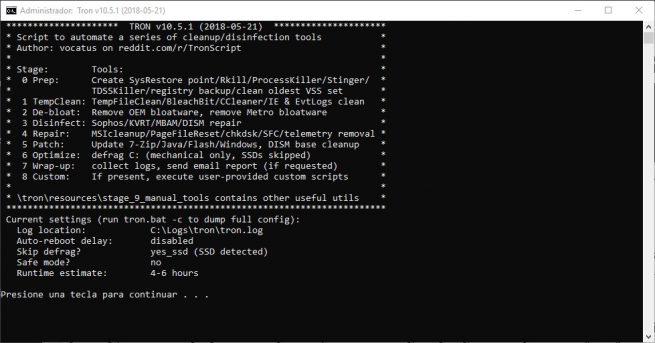
Cómo descargar y utilizar Tron Script
Tron Script es sumamente fácil de utilizar, pero todo se realiza de la línea de comandos. Aún así, sólo necesitamos escribir un par de cosas para empezar con la ejecución.
No se olviden que el proceso puede tomar un promedio de 3-6 horas (a veces incluso hasta más) así que asegúrense de realizarlo un día en el que no necesiten de la PC. O déjenlo durante la noche.
Lo primero que tenemos que hacer, es descargar el archivo. Tron Script es creado por el usuario /u/Vocatus de Reddit y, por lo tanto, aquí es donde encontrarán todo lo que necesitan. Incluso al Subreddit oficial de Tron Script, aquí.
Para descargar Tron Script, sigan este link. En promedio, son 590 MBs de descarga.
Una vez descargado el archivo denle doble click para iniciar la descompresión del mismo. Finalmente, copien el archivo “tron.bat” y la carpeta “resources”, al escritorio de Windows.

Ahora, denle click derecho al archivo tron.bat que se encuentra en nuestro ordenador, y elijan la opción para ejecutarlo como administrador.

Una vez hecho esto, se abrirá tron en una línea de comando. No se asusten si es la primera vez que lo ven. Simplemente sigan las instrucciones en la pantalla. Lo que tendrán que hacer, es escribir en mayúsculas “I AGREE” (estoy de acuerdo), para empezar la ejecucción.

Una vez aceptado, se nos preguntará si queremos reiniciar en modo seguro. Si bien no es necesario, es recomendable hacerlo. Simplemente escriban la letra “Y” y presionen Enter.

Una vez reiniciado el sistema en modo seguro, ingresen sus contraseñas de Windows, nuevamente click derecho en tron.bat y “ejecutar como administrador”. Otra vez escriban “I Agree” y ahora si… Tron empezará su proceso automático!

Noten que Tron también nos da un estimado en horas (7-9 en este caso, que nunca se había ejecutado Tron). Cabe señalar que esto es un tiempo referencial: en la práctica, toma alrededor de 3 horas. Así que es cosa de dejar e ordenador trabajando solo mientras se hace todo el proceso (no se olviden de regresar después de 40 minutos para darle click a “Scan” de Malwarebytes) y listo!

Cuando termine el proceso, tendrán un Windows 10 totalmente desinfectado y optimizado! Si sienten que Windows 10 se ha puesto pesado, lento, y se ha infectado con algún malware o virus, Tron Script es la MEJOR solución integral.
